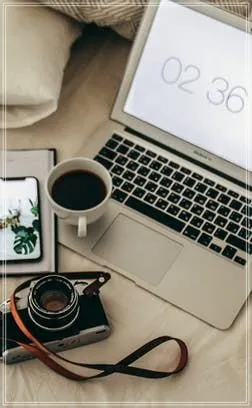인터넷 연결이 정상적으로 되었는데도 웹사이트 접속이나 온라인 서비스 이용이 되지 않는 문제는 매우 답답합니다. 이런 상황에서는 네트워크 설정, DNS 문제, 기기 오류 등 다양한 원인이 있을 수 있어 체계적인 점검과 해결 방법이 필요합니다. 본 글에서는 인터넷 연결 이상 현상에 대한 원인 분석부터 간단한 점검 팁과 해결 방법까지 자세히 안내해 드립니다. 누구나 쉽게 따라 할 수 있는 단계별 점검법을 통해 빠르게 인터넷 문제를 해결하고 안정적인 온라인 환경을 유지하는 데 도움을 드리겠습니다.
인터넷 연결은 됐는데 인터넷이 안 되는 이유와 기본 점검의 중요성
요즘은 일상생활에서 인터넷 사용이 필수적입니다. 그런데 와이파이나 유선으로 인터넷 연결 표시가 뜨는데도 실제로 웹서핑이나 앱 사용이 불가능할 때가 있습니다. 이런 문제는 단순히 네트워크 장애뿐 아니라 기기 내부 설정 오류, DNS 서버 이상, IP 충돌 등 여러 가지 복합적인 원인에서 비롯됩니다. 따라서 막연히 기다리거나 무작정 재부팅하기보다는 먼저 정확한 원인을 파악하고 적절한 조치를 취하는 것이 중요합니다. 이번 글에서는 ‘인터넷 연결 됐는데 인터넷 안됨’ 현상을 해결하기 위한 핵심 키워드와 함께 실질적인 점검 팁을 알려드려 누구나 쉽게 따라하실 수 있도록 도와드리겠습니다.
네트워크 상태 확인 및 라우터 재부팅 방법
첫 번째로 해야 할 것은 네트워크 장비의 상태를 체크하는 것입니다. 라우터나 모뎀의 전원 표시등과 인터넷 연결 표시등을 확인해 보세요. 만약 불안정하거나 깜빡임 현상이 반복된다면 장비 자체에 문제가 있을 가능성이 큽니다. 이때 가장 효과적인 방법은 라우터와 모뎀을 완전히 껐다가 1분 정도 후에 다시 켜는 재부팅입니다. 이렇게 하면 임시 메모리에 쌓인 오류가 초기화되고 네트워크 신호가 새롭게 잡힐 수 있습니다. 또한, 라우터 근처에 전자제품이나 금속 물체가 너무 가까이 있으면 무선 신호 간섭이 발생할 수 있으니 위치도 함께 점검해 보세요.
IP 주소 및 DNS 설정 확인하기
인터넷 접속 장애의 흔한 원인 중 하나는 IP 주소 충돌 또는 잘못된 DNS 설정입니다. 컴퓨터나 스마트폰에서 자동으로 IP 주소를 받지 못하면 정상적으로 외부 서버와 통신하지 못하게 됩니다. 윈도우에서는 명령 프롬프트를 열어 ‘ipconfig /release’와 ‘ipconfig /renew’ 명령어를 입력해 IP 주소를 갱신할 수 있으며, DNS 캐시도 ‘ipconfig /flushdns’로 초기화 가능합니다. 모바일 기기에서는 Wi-Fi 설정에서 고급 옵션으로 들어가 IP 및 DNS 정보를 자동으로 받도록 설정하는 것이 좋습니다. 특히 공용 와이파이나 회사 네트워크에서는 별도의 고정 IP 또는 특정 DNS 서버를 요구할 수도 있으니 관리자에게 문의하는 것도 좋은 방법입니다.
브라우저 캐시 및 쿠키 삭제로 속도 개선 시도
웹 브라우저 내 저장된 캐시나 쿠키 데이터가 손상되거나 과다하게 쌓이면 페이지 로딩 오류나 접속 지연 현상이 나타날 수 있습니다. 이 경우 브라우저 설정 메뉴에서 캐시와 쿠키 데이터를 주기적으로 삭제해 주는 것이 효과적입니다. 크롬, 엣지 등 주요 브라우저 모두 ‘설정 – 개인정보 및 보안 – 인터넷 사용 기록 삭제’ 항목에서 손쉽게 처리 가능합니다. 또한 확장 프로그램이나 플러그인이 문제를 일으킬 수도 있으니 필요 없는 확장 기능은 비활성화하거나 제거하여 테스트해 보는 것을 추천합니다.
방화벽 및 백신 프로그램 점검하기
컴퓨터 방화벽이나 백신 프로그램의 과민 반응 때문에 정상적인 인터넷 접속까지 차단되는 경우도 종종 발생합니다. 특히 최근 업데이트 이후 갑자기 인터넷 이용에 문제가 생겼다면 보안 소프트웨어의 설정을 확인해야 합니다. 방화벽 규칙 중 일부 포트를 차단했거나 특정 애플리케이션의 네트워크 접근 권한이 제한되어 있을 수 있기 때문입니다. 임시로 방화벽 기능을 끄고 접속 여부를 테스트하거나 백신 프로그램 예외 목록에 사용하는 브라우저 혹은 필요한 앱들을 등록하면 도움이 됩니다.
ISP(인터넷 서비스 제공자) 측 문제 및 추가 지원 요청
위 모든 개인 기기 및 내부 네트워크 점검에도 불구하고 여전히 인터넷 사용이 불가능하다면 ISP 쪽 회선 장애일 가능성이 높습니다. 지역별 광케이블 손상, 서버 다운, 과부하 등이 대표적이며 이 경우에는 직접 해결하기 어렵기에 고객센터 문의가 필수적입니다. 상담 시에는 증상 발생 시간과 시도했던 조치 사항들을 상세히 전달하면 보다 신속한 지원과 안내를 받을 수 있습니다.
빠르고 정확한 점검으로 안정적인 인터넷 환경 만들기
인터넷 연결 표시만 보고 안심했다가는 중요한 업무나 학습 시간에 큰 불편을 겪게 됩니다. 따라서 평소에도 라우터 상태 확인부터 시작해서 IP 주소 갱신, DNS 초기화 그리고 브라우저 캐시 관리까지 꾸준히 점검하는 습관을 들이는 것이 좋습니다. 또한 방화벽과 백신 소프트웨어 설정 역시 정기적으로 검토하여 불필요한 차단 요소를 없애야 합니다. 만약 개인 영역에서 모든 조치를 취했음에도 문제가 지속된다면 빠르게 ISP 고객센터에 연락하여 전문적인 도움을 받으세요. 이러한 체계적이고 세심한 접근법은 단순히 인터넷 문제 해결뿐 아니라 스트레스 감소와 생산성 향상에도 크게 기여할 것입니다.